Android 10: Hur man ändrar enhetsnamn

Få en nystart och ge din Android-enhet ett nytt namn. I tre enkla steg kan din Android-enhet ha ett annat namn.
Du jobbade hårt för att ta och redigera den bilden. Det sista du kanske vill är att någon annan använder det utan din tillåtelse. Om du inte vill få allt lagligt om det och vill göra det svårare för någon att använda din bild, kan du alltid lägga till en vattenstämpel. På så sätt kommer personen som försöker använda din bild att tänka två gånger på det.
Det finns olika Android-appar som du kan använda gratis som hjälper dig att lägga till den vattenstämpeln. De som nämns på den här listan kräver inte att du skapar ett konto, så du kan använda det utan att ge bort din personliga information, såsom din e-post.
En app som hjälper dig att skapa vattenstämplar med olika design heter Add Watermark on Photos . Det är gratis att använda, och du behöver inte registrera dig för att använda det. Appen ger dig möjlighet att skapa din egen vattenstämpel med en lång lista med alternativ att välja mellan. Du kan lägga till så många som fem bilder för att lägga till en vattenstämpel till dem alla. Om du inte vill lägga till fem kan du lägga till så många du vill, men med max fem med gratisversionen.
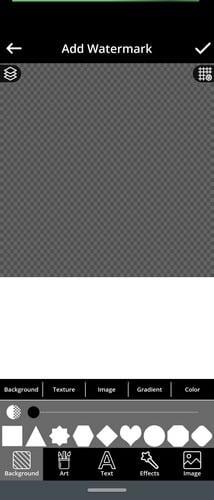
Du kan välja mellan olika former, textur, bild, gradient och färg för din bakgrund. Använd reglagen för att ge din bakgrund precis rätt mängd stil. Det finns även logotyper du kan använda. De utan låset är gratis att använda om du inte bestämmer dig för att uppgradera till premium. I så fall får du full tillgång till alla logotyper.
Appen erbjuder också olika effekter som du kan lägga till. Om du föredrar det kan du också ladda upp en bild från enhetens galleri för bakgrundsbilden.
Men om du inte känner för att skapa din egen vattenstämpel har appen några stilar att välja mellan.
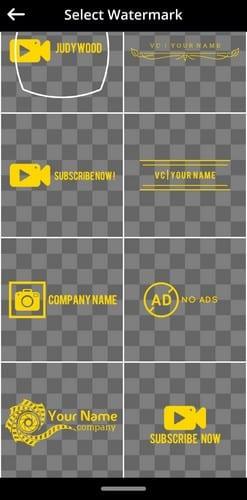
När du väljer en stil kommer appen att fråga dig om du vill använda den som den är eller om du vill ändra den, bland andra alternativ. När du gör ändringar i den kan du göra saker som att lägga till text, duplicera den och ändra bakgrunden. Du kan lägga till former (använd skjutreglaget t för att ändra position och storlek), solida färger och till och med ladda upp en bild från ditt enhetsgalleri.
När du har skapat din vattenstämpel kan du ändra storleken och placera den. Du har säkert sett bilder med en stor vattenstämpel eller flera små. Det alternativet har du också här. Du kan välja att lägga till en stor vattenstämpel eller lägga till flera. Alternativen att välja mellan är Freestyle, Tile och Cross. Vattenstämpeln kan vändas i motsatt riktning eller omformas.
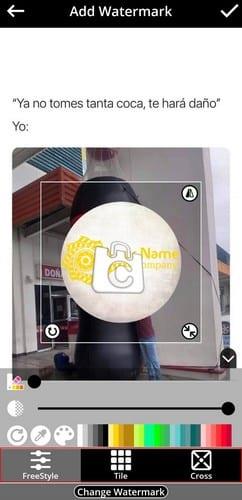
Om du ändrar dig om vattenstämpeln du valde, finns det ett alternativ längst ned som ger dig fler alternativ. Återigen kommer appen att fråga om du vill använda den som den är eller om du vill ändra den. När du är klar med ditt skapande, glöm inte att trycka på spara-ikonen uppe till höger.
Appen har också möjlighet att lägga till en vattenstämpel till vilken video som helst på mindre än 30 sekunder. Om du vill bearbeta en längre video måste du uppgradera till Premium. När du är klar med din video kommer du att se skjutreglage som du kan använda för att justera vattenstämpelns transparens.
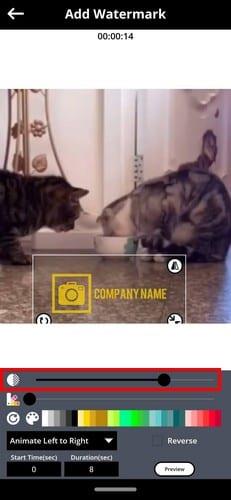
Vem sa att vattenstämplar inte kunde röra sig? Appen låter dig lägga till en animerad vattenstämpel. Du kan välja hur vattenstämpeln ska flyttas. Du kan till exempel välja mellan riktningar som:
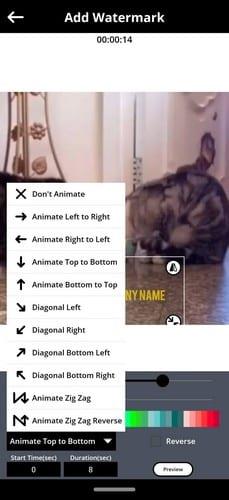
När du har gjort ditt val kan du förhandsgranska hur den rör sig. Om du inte är nöjd med vad du ser kan du trycka på knappen Gör ändringar.
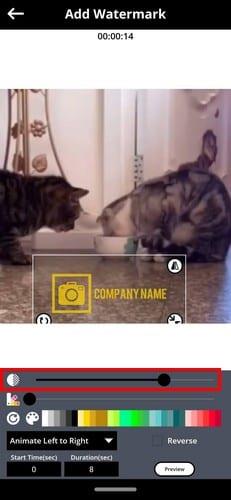
Det finns också ett alternativ att välja hur länge du vill att vattenstämpeln ska hålla. När du tror att du har gjort alla nödvändiga ändringar, tryck på knappen Använd. Appen sparar din video. Om du vill dela videon med familj och vänner kan du alltid trycka på delningsikonen som du ser i slutet.
Att lägga till en vattenstämpel till dina bilder och videor kan ibland vara för dumt. Kanske har du gjort en video för dina vänner och vill göra det tydligt vem som var producenten, regissören, etc. Som du kan se erbjuder appen några anständiga alternativ för en gratis app. Men om du vill ha full åtkomst kan du gå Premium. Hur ofta lägger du till vattenstämplar i dina bilder och videor? Dela dina tankar i kommentarerna nedan.
Få en nystart och ge din Android-enhet ett nytt namn. I tre enkla steg kan din Android-enhet ha ett annat namn.
Så här kan du ge Android-delmenyn fler alternativ för att organisera apparna gratis.
Din telefonskärm som slocknar under samtal är ett avsett beteende för att förhindra att du av misstag trycker på några knappar.
Ändra hastigheten på alla videor på Android gratis med denna användbara app. Lägg till både slowmotion och snabbspolning framåt i samma video.
Ge din video den hastighet den behöver ha med dessa gratis Android-appar. Välj bland fem videoredigeringsappar.
De senaste åren har inte varit så snälla mot Motorola. De har inte bara neutraliserats i den högre delen av spektrumet, utan de möter också hård konkurrens i mellanklassen ...
Vad gör du när Android inte accepterar din PIN-kod eller ditt mönster även om du vet att du använder rätt? Använd den här guiden.
Använd ditt Motorolas skärmsläckaralternativ och hoppa över att behöva installera en annan app på din Android-enhet.
Ge din bild den bakgrund den förtjänar genom att ändra bakgrunden med en av dessa gratis Android-appar.
Se hur du kan ändra din standardwebbläsare på olika Android-enheter med den här handledningen.
Se hur du kan ge nya och redan installerade appar tillfälligt tillstånd till din Android-enhet.
Undvik att automatiskt korrigera ändra ord automatiskt genom att lägga till ord i ordboken. Här är stegen att följa.
Är din Android långsam? Så här ser du vad som tar upp så mycket plats och hur du blir av med det.
Använd den bästa möjliga Android-filutforskaren gratis. Här är några du kanske gillar.
Ha kul med dina bilder och förvandla dem till roliga tecknade serier med dessa gratis appar för Android.
Att av misstag radera bilder från din telefon kan vara jobbigt. Det betyder inte bara att du kan förlora ett värdefullt minne (eller den där favoritselfien i badrummet
Ta reda på vad flygplansläge är och hur du aktiverar det för Windows, Android och iPadOS.
Upptäck hur enkelt det är att ta bort ett WiFi-nätverk från din Android-enhet.
Gillar du att läsa på natten? Prova ett av dessa blåljusfilter för att skydda din syn.
Prova dessa användbara tips när mikrofonen på din Android-enhet inte fungerar. Enkla tips som är lätta att följa.
Använder du flera Google-konton på Android och PC och vet inte hur man ändrar standard Google-konto? Läs vidare för att lära dig de hemliga stegen.
Facebook-berättelser kan vara mycket roliga att göra. Här är hur du kan skapa en berättelse på din Android-enhet och dator.
Fyller det på din Android? Lös problemet med dessa nybörjarvänliga tips för alla enheter.
Hur man aktiverar eller inaktiverar stavningskontrollfunktioner i Android OS.
En handledning som visar hur du aktiverar utvecklaralternativ och USB-felsökning på Samsung Galaxy Tab S9.
Älskar du att läsa e-böcker på Amazon Kindle Fire? Lär dig hur du lägger till anteckningar och markerar text i en bok på Kindle Fire.
Jag ger en lista över saker du kan prova om din Android-enhet verkar starta om slumpmässigt utan uppenbar anledning.
Vill du lägga till eller ta bort e-postkonton på din Fire-surfplatta? Vår omfattande guide går igenom processen steg för steg, vilket gör det snabbt och enkelt att hantera dina e-postkonton på din favorit enhet. Missa inte denna viktiga handledning!
En handledning som visar två lösningar på hur man permanent förhindrar appar från att starta vid uppstart på din Android-enhet.
Behöver du nedgradera en app på Android-enhet? Läs den här artikeln för att lära dig hur du nedgraderar en app på Android, steg för steg.


























